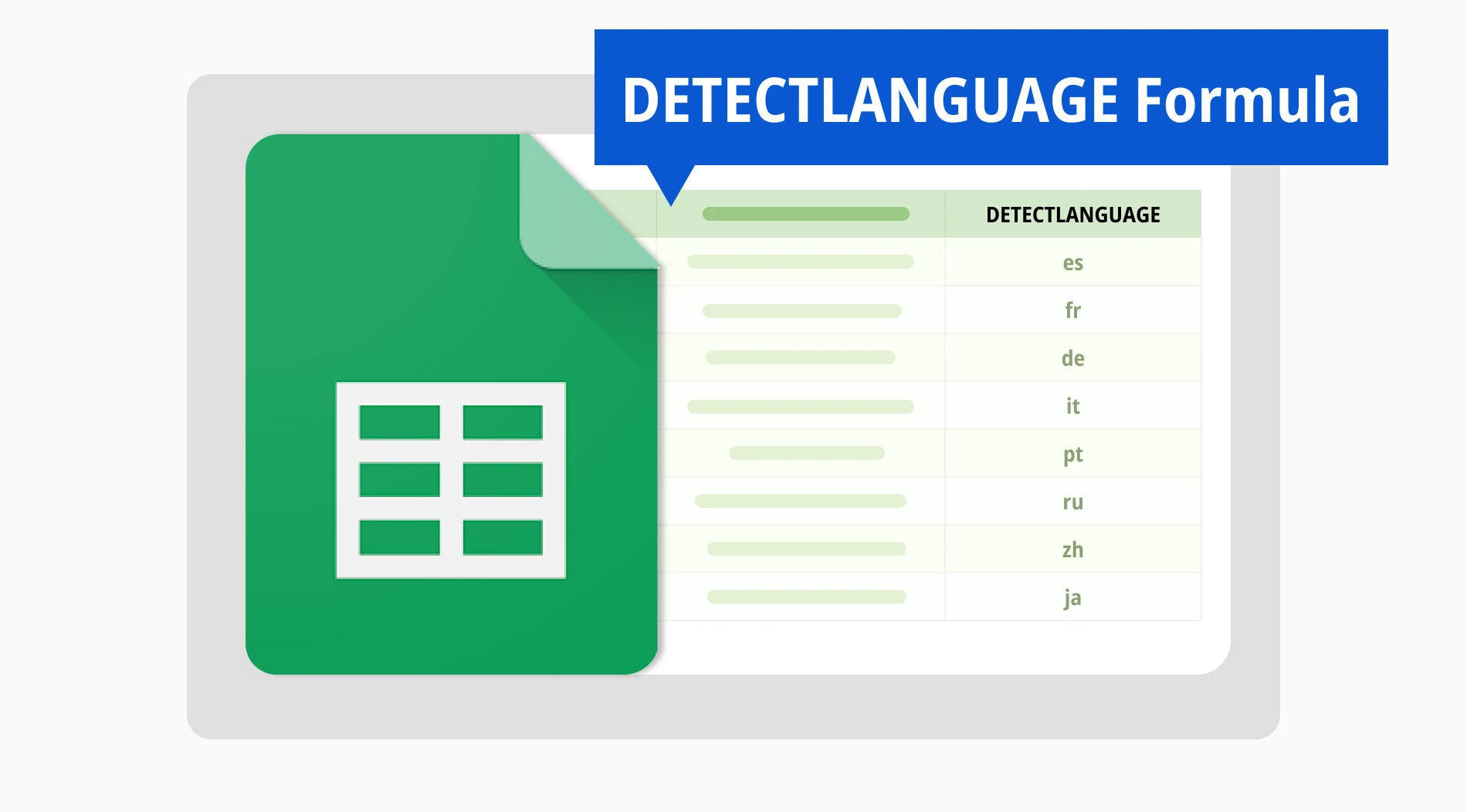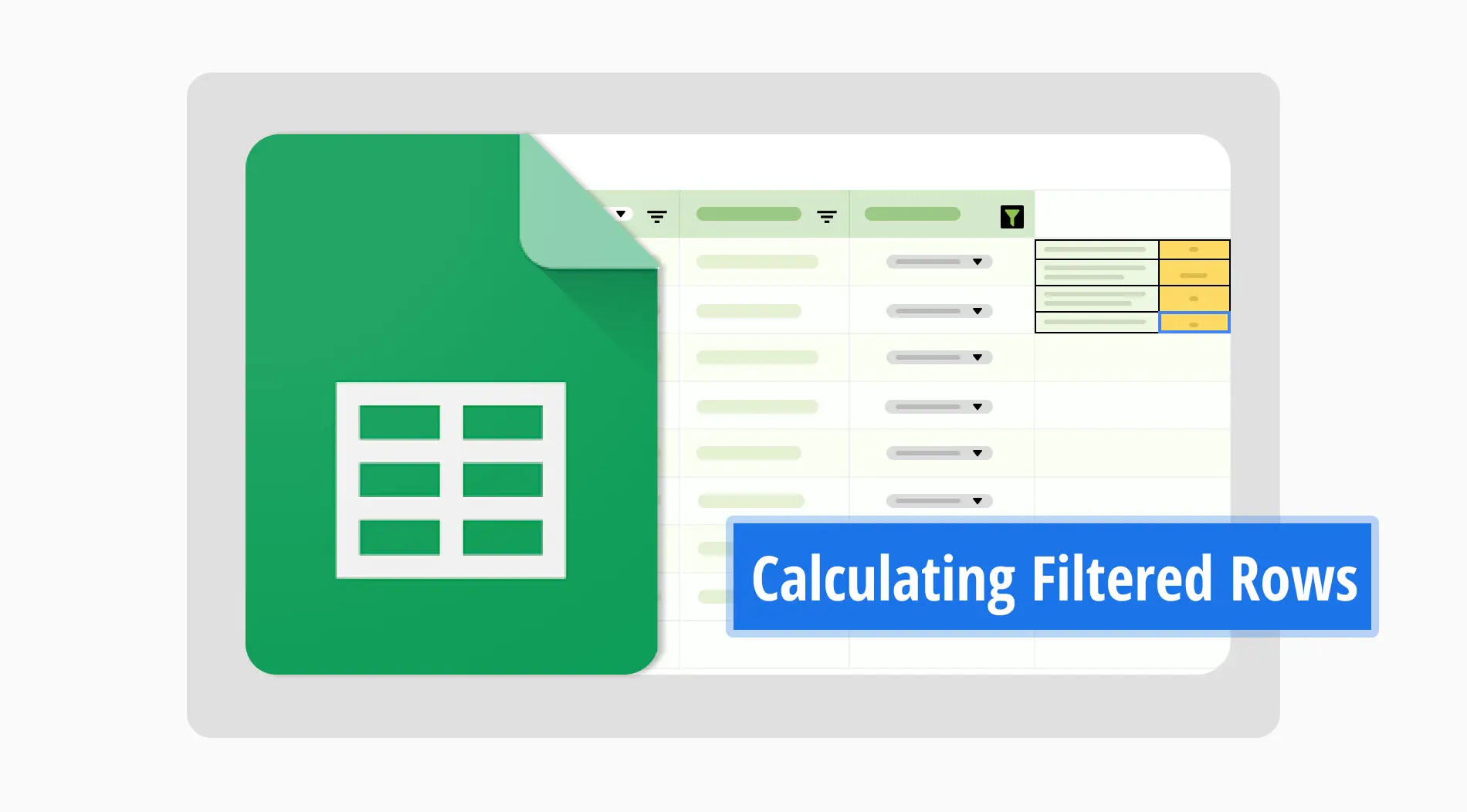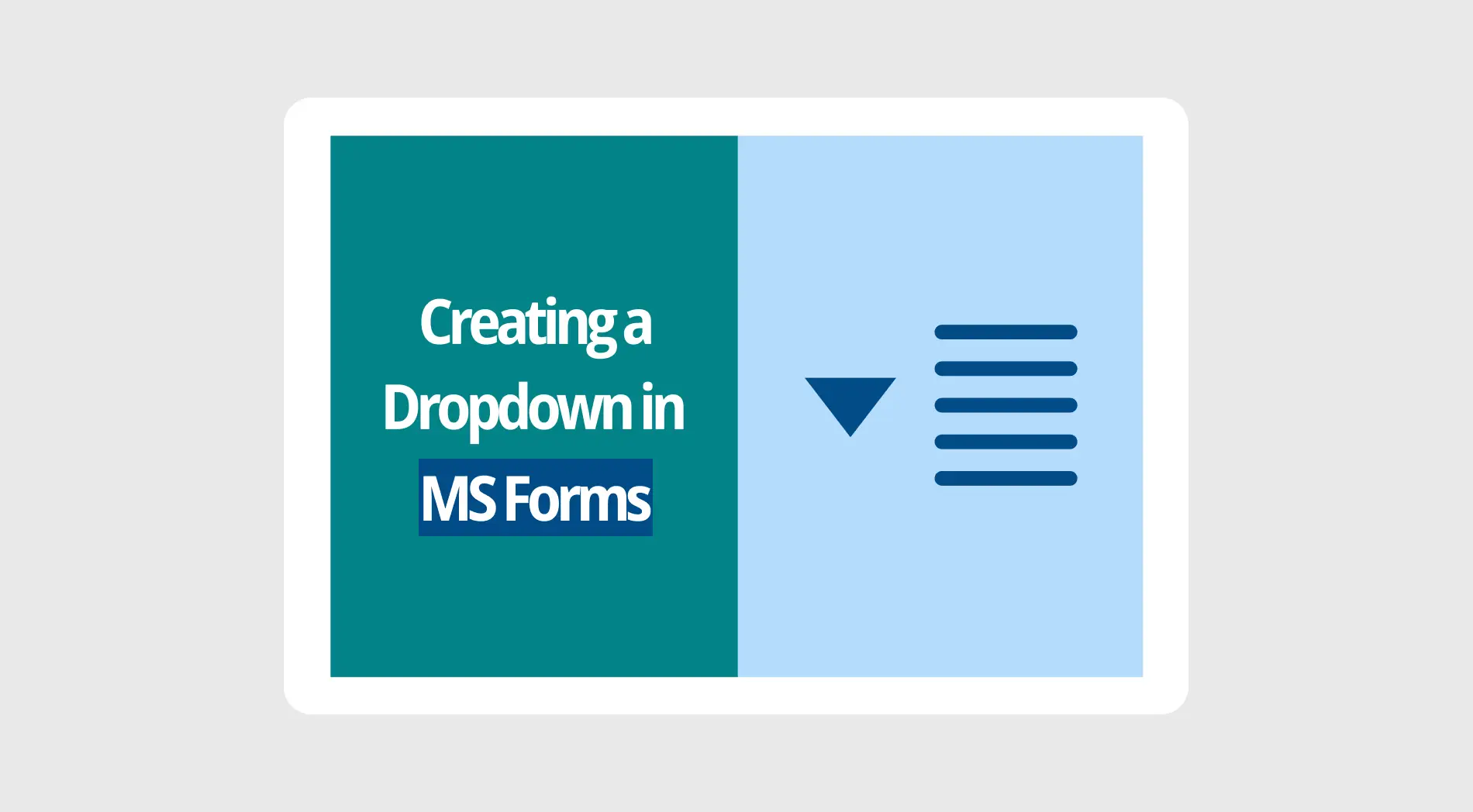Comprendre quelque chose est la première étape pour décoder ou l'apprendre, et la langue est la première chose que nous devons connaître si nous voulons comprendre quelque chose. Connaître et comprendre une langue est toujours important dans tous les secteurs d'activité, et Google Sheets ne fait pas exception. C'est pourquoi il est nécessaire d'apprendre comment fonctionne la fonction DETECTLANGUAGE.
Dans cet article, nous examinerons la fonction DETECTLANGUAGE et comment l'utiliser dans Google Sheets. Nous examinerons également certaines des questions fréquemment posées sur la formule DETECTLANGUAGE pour mieux comprendre les détails de cette fonctionnalité.
Qu'est-ce que la fonction DETECTLANGUAGE?
La fonction DETECTLANGUAGE détecte la langue d'un texte dans une plage de cellules spécifique.
Sans doute l'une des fonctions les plus faciles à apprendre parmi toutes les formules de Google Sheets, ce modèle de détection de langue offre une grande aide pour les dossiers contenant beaucoup de texte. L'une des meilleures caractéristiques de cette fonction est qu'elle peut détecter la langue d'un texte dans une cellule spécifique ou plusieurs cellules dans une plage de cellules donnée.
Comment utiliser la fonction DETECTLANGUAGE dans Google Sheets
Comme il s'agit de l'une des fonctions les plus faciles à apprendre et à utiliser, la fonction DETECTLANGUAGE ne nécessite pas de conseils et astuces étendus pour être mise en œuvre. Cependant, il y a encore des choses à garder à l'esprit, comme le fait que la fonction ne donne pas toujours le résultat souhaité en raison de similitudes entre les langues.
1. Ouvrez votre dossier Google Sheets et localisez la (les) cellule(s)
La première étape que vous devez faire pour utiliser la fonction DETECTLANGUAGE est d'ouvrir votre dossier Google Sheets et de localiser la cellule ou les cellules que vous souhaitez utiliser la fonction. Une chose importante à garder à l'esprit est de vous assurer de localiser correctement la cellule individuelle ou la plage de cellules que vous souhaitez utiliser.
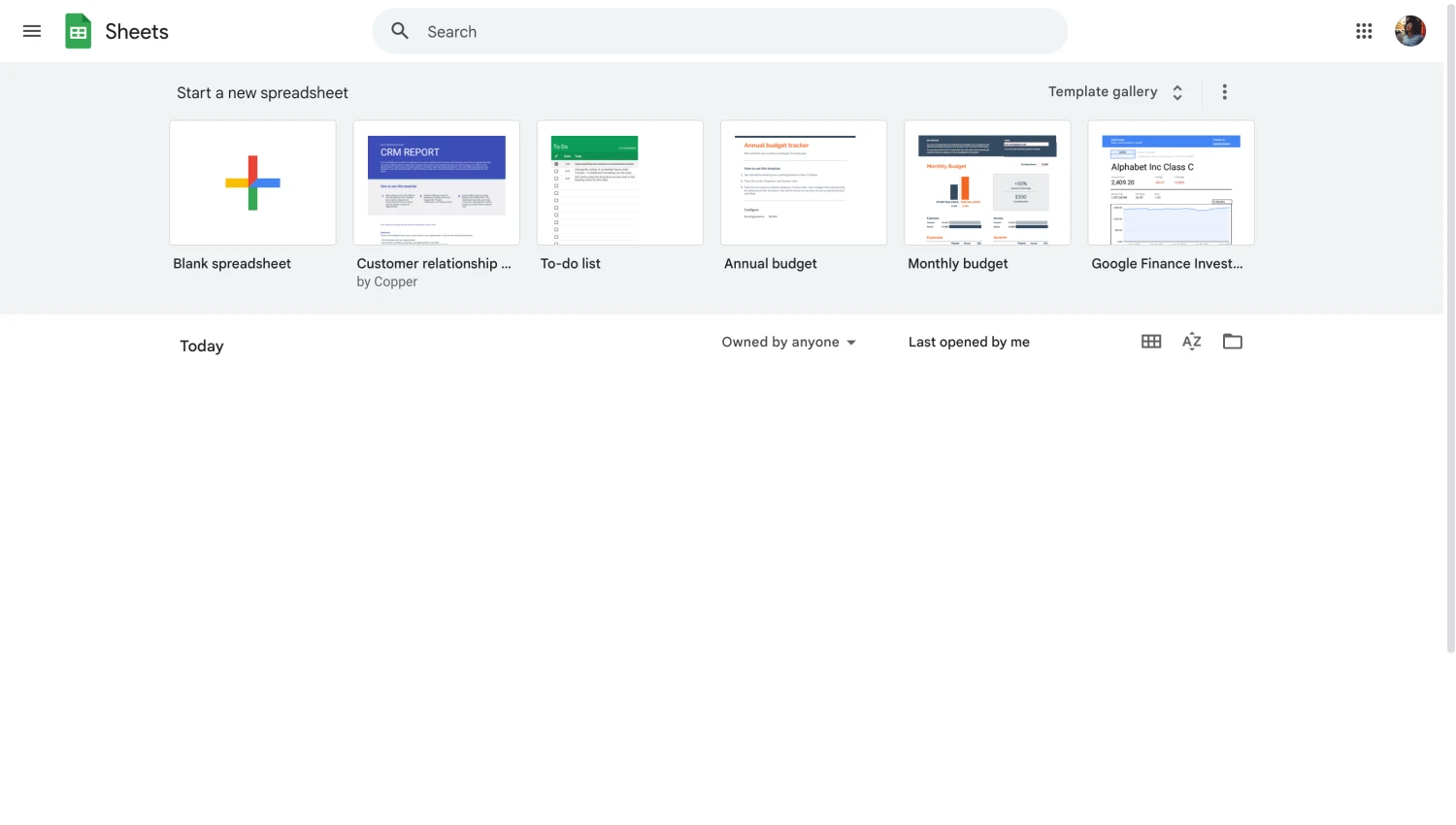
Choisissez ou démarrez une nouvelle feuille
💡Comme la fonction DETECTLANGUAGE ne peut fonctionner qu'avec des valeurs textuelles, il est important de sélectionner les cellules qui contiennent du texte. Sinon, vous ne pourrez pas obtenir les résultats souhaités.
2. Sélectionnez une cellule vide et tapez votre fonction
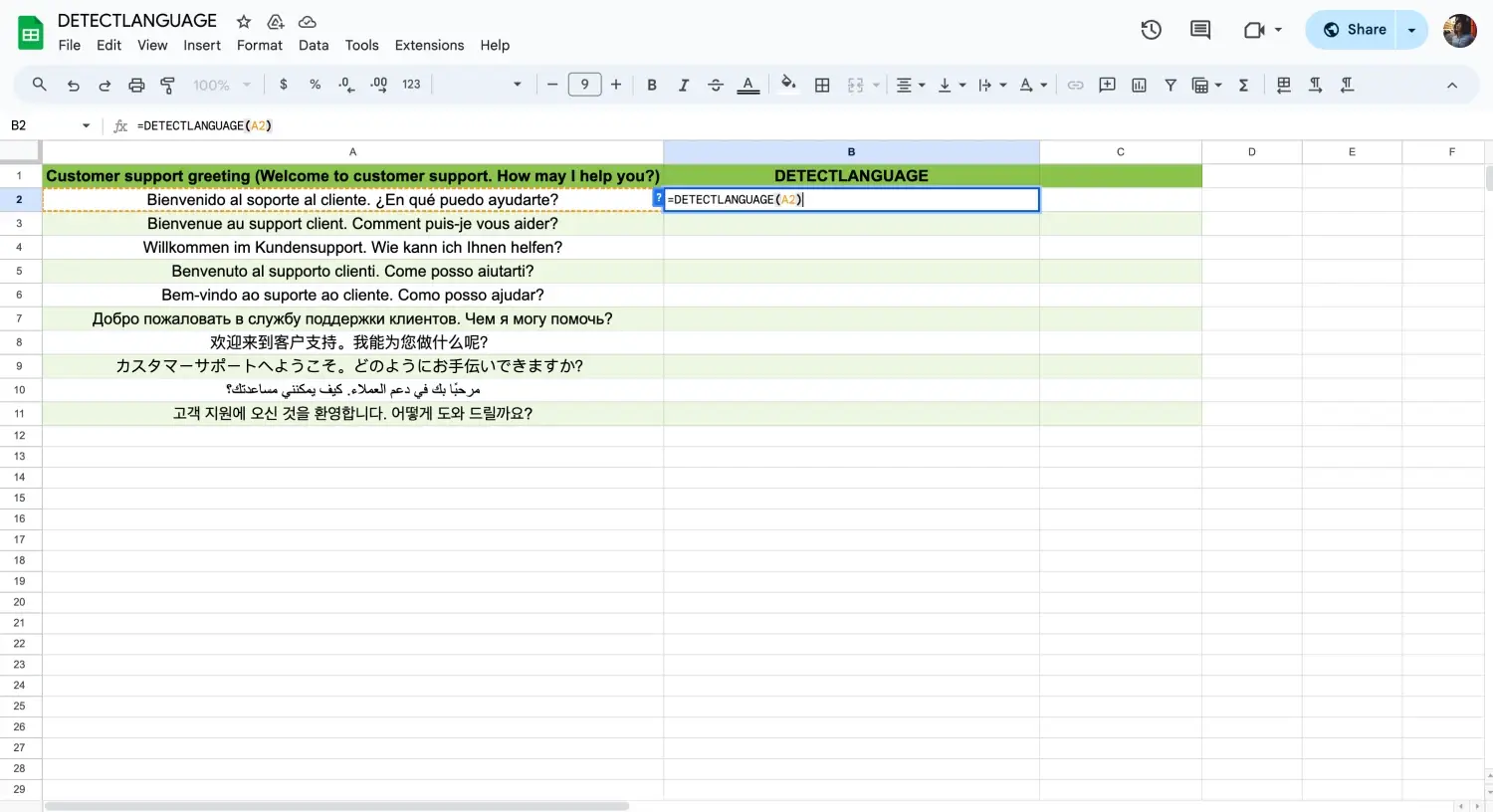
Tapez la formule
Après avoir localisé la cellule individuelle ou la plage de cellules que vous souhaitez utiliser, la deuxième étape pour utiliser la fonction d'identification de langue est de cliquer sur une cellule vide et de taper =DETECTLANGUAGE. Ensuite, vous devrez indiquer quelle cellule ou plage de cellules vous souhaitez utiliser entre parenthèses. Google Sheets vous donnera les résultats de l'identificateur de langue en temps réel.
3. Appuyez sur Entrée
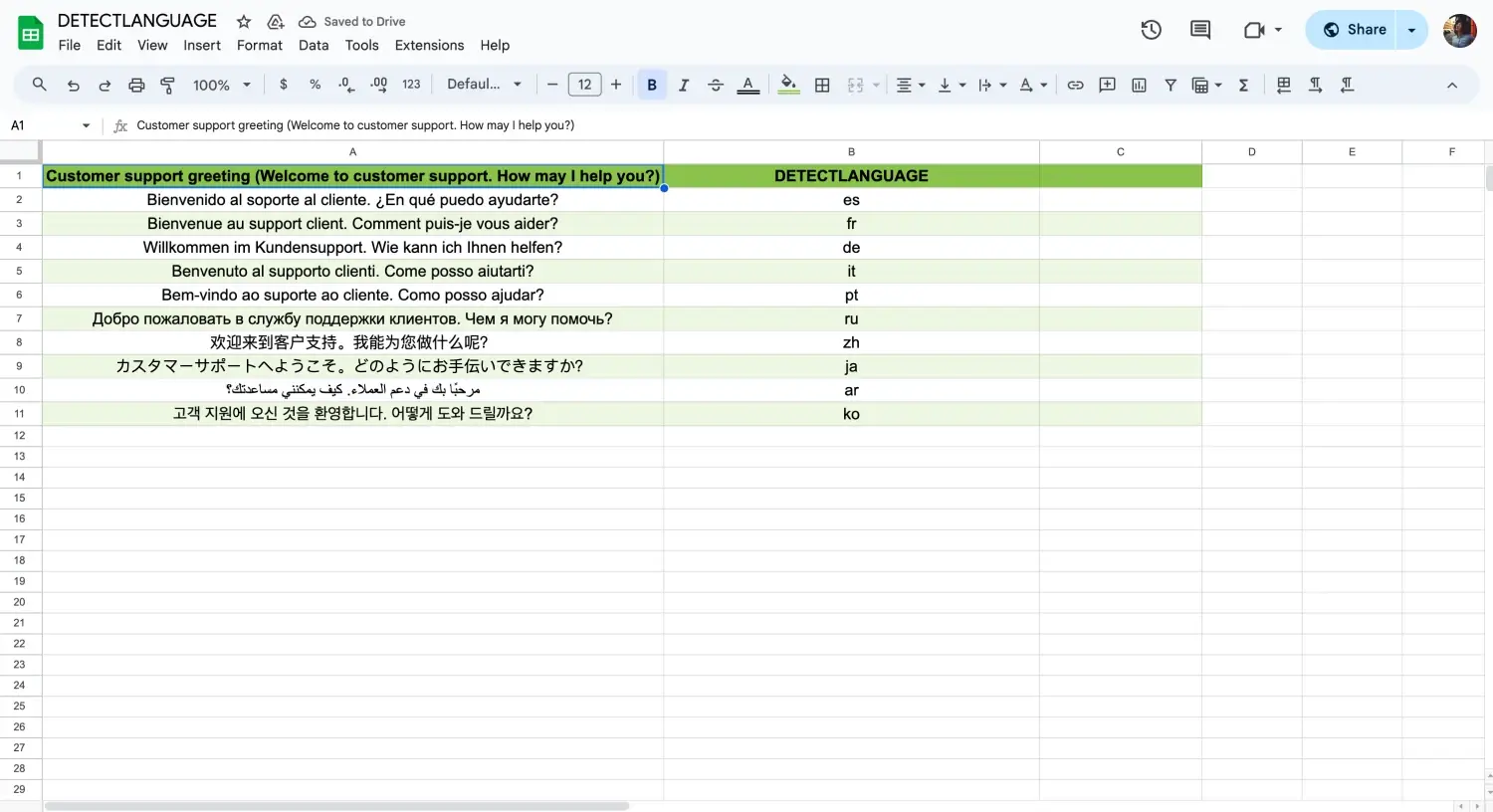
Appuyez sur Entrée
Après avoir tapé votre fonction, il ne vous reste plus qu'à appuyer sur Entrée et laisser Google Sheets calculer les résultats en temps réel. Assurez-vous de vérifier plusieurs fois la plage de cellules et les données que vous avez tapées pour détecter d'éventuelles erreurs, et gardez à l'esprit que la fonction DETECTLANGUAGE ne donne pas toujours le résultat correct. Soyez donc prêt à effectuer des modifications après coup.
Questions fréquemment posées sur la formule DETECTLANGUAGE
Maintenant que vous avez appris à utiliser la fonction DETECTLANGUAGE pour identifier une langue, il est temps de plonger dans les astuces et les astuces en répondant à certaines des questions fréquemment posées sur la formule DETECTLANGUAGE.
Points clés à retenir
En résumé, la fonction DETECTLANGUAGE peut être très utile pour les entreprises internationales avec des documents riches en texte. C'est un excellent moyen d'identifier et d'organiser certains groupes de texte dans un dossier. Cependant, des modifications après coup peuvent être nécessaires car cette fonctionnalité n'est pas parfaite en raison des similitudes entre les langues.
Dans cet article, nous avons examiné ce qu'est la fonction DETECTLANGUAGE et comment l'utiliser dans Google Sheets. Nous avons également examiné plusieurs des questions fréquemment posées sur la formule DETECTLANGUAGE pour Google Sheets et Excel. Il est maintenant temps pour vous d'appliquer vos nouvelles compétences et de les utiliser comme un tremplin pour votre succès.
Commencez à utiliser forms.app maintenant
- Nombre illimité de vues
- nombre illimité de questions
- nombre illimité de notifications